Теги структуры страницы. Семантические теги
Last updated: 9 мая 2025 г.Все видели классическую структуру страницы:
Верхняя часть страницы на которой панель навигации по сайту, логотип и другое, часть страницы с основным контентом, секции справа и слева, где может быть какая-то доп информация, меню, реклама и т.д и нижняя часть страницы где обычно ссылки на соцсети, поддержку и т.д.
Для этих частей есть специальные теги, которые называются семантическими:
<section>– основной контент,<aside>– это боковые секции,<header>– это верхняя часть,<footer>– нижняя часть,<nav>– панель навигации.
Сами по себе эти теги ничего не делают. Но их названия уже говорят много о структуре страницы человеку, который в первый раз смотрит на html код страницы. То есть они типа div только со специальными названиями.
Эти теги тоже нужно настраивать с помощью css.
1header {
2/* сделаем отступы внутри секции header. */
3 padding: 10px;
4/* зададим цвет секции header. */
5 background: #aaf6a1;
6}
7
8nav {
9/* делаем отступы секции навигации */
10 margin: 10px;
11 padding: 10px;
12/* зададим цвет секции nav */
13 background: #f1f1a1;
14}
15
16section {
17/* Делаем чтобы section и aside были в ряд.
18 То есть чтобы было обтекание section справа */
19 float: left;
20/* задаем ширину section */
21 width: 75%;
22/* задаем высоту section */
23 height: 600px;
24/* зададим цвет секции section */
25 background: #b99999;
26}
27
28aside {
29/* то же самое здесь */
30 float: left;
31/* задаем ширину aside */
32 width: 25%;
33/* задаем высоту aside */
34 height: 600px;
35/* зададим цвет секции aside */
36 background: #c1f1e1;
37}
38
39footer {
40/* Предыдущие два блока обтекали друг друга.
41 На footer нужно остановить обтекание.
42 both значит запрет обтекания footer секции
43 другими элементами с обеих сторон. */
44 clear: both;
45/* зададим цвет секции footer */
46 background: #d11777;
47}
48
49/* ниже из прошлых уроков */
50
51.divblock {
52/* Основные параметры div-блока */
53 width: 410px;
54 height: 300px;
55 background: #f1f1f1;
56 float: left;
57 margin: 0 15px 15px 0;
58 text-align: center;
59 padding: 5px 15px 15px 5px;
60 box-shadow: 5px 10px #888888;
61}
62
63.imagePropsClass {
64/* Определяем размеры изображений */
65 width: 400px;
66 height: 170px;
67}
68
69h1, h2 {
70/* Стиль заголовков */
71 font-weight: 600;
72 font-family: ‘Brush Script MT’, cursive;
73}
74
75h3 {
76/* Шрифт заголовков h3 */
77 font-weight: 600;
78 font-family: ‘Courier New’, monospace;
79}
80
81img {
82/* Стилизация изображений */
83 border-style: dashed;
84 border-color: red;
85 border-radius: 15px;
86}Вот и сама страница с тегами структуры, к которым будут применены только что определенные стили.
1<!DOCTYPE html>
2<html lang="en">
3<head>
4 <meta charset="UTF-8">
5 <title>HTML Basics</title>
6 <link rel="stylesheet" href="C:\HTML\style.css" />
7</head>
8<body>
9 <header>
10 <p align="center">header часть страницы.
11 В ней может быть логотип панель навигации</p>
12 <nav>
13 nav часть страницы. здесь элементы
14 навигации по сайту
15 </nav>
16 </header>
17 <section>
18 <p align="center">section часть. здесь основной
19 контент страницы</p>
20 </section>
21 <aside>
22 <p align="center">aside часть. здесь может быть
23 меню, реклама и тд</p>
24 </aside>
25 <footer>
26 <p align="center">footer часть. здесь обычно
27 ссылки на соцсети, поддержку и т.д.</p>
28 </footer>
29</body>
30</html>Давайте откроем только что написанную страницу в браузере.
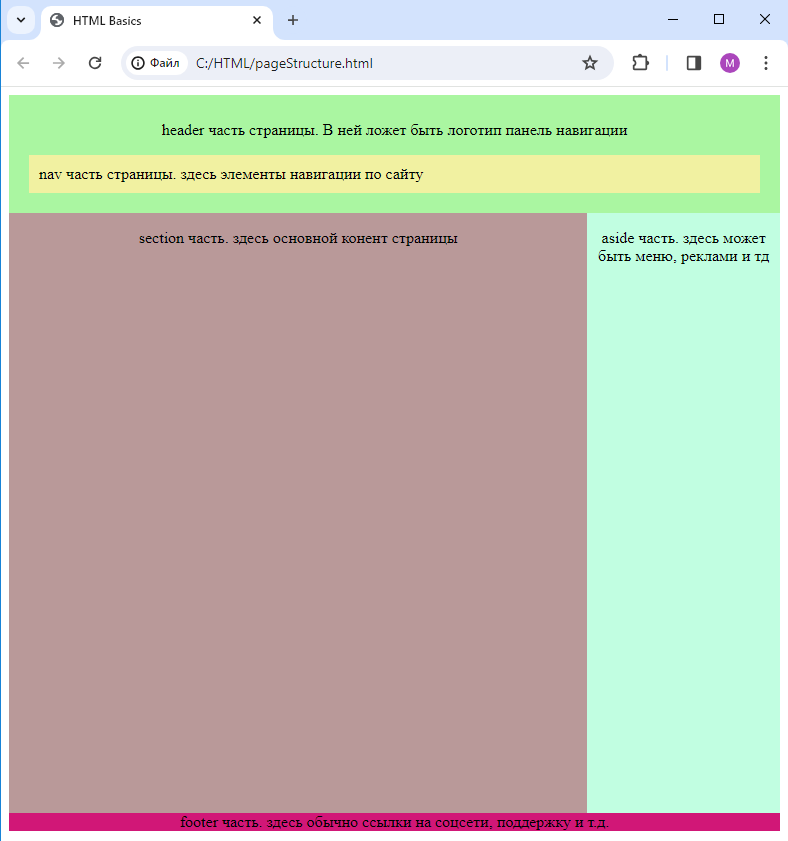
Видим всем знакомую структуру страницы. Таким образом с помощью структурных тегов можно выстраивать структуру страницы
Структура страницы с помощью div.
Но зачастую специальные теги секций не используются (хотя лучше использовать) , а используются просто div вместо них.
Для каждого div отвечающего за какую-либо секцию создаются классы с соответствующими названиями.
1.header {
2 /* Делаем отступы внутри
3 блока div, на который будет
4 применен класс header. */
5 padding: 10px;
6 /* Зададим цвет этому div. */
7 background:#aaf6a1;
8}
9
10.nav {
11 /* Делаем отступы блоку div,
12 на который будет применен
13 класс header nav. */
14 margin: 10px;
15 padding: 10px;
16 /* Зададим цвет этому div. */
17 background:#f1f1a1;
18}
19
20.mainSection {
21 /* Делаем так, чтобы блоки div, на которые
22 будут применены классы mainSection и
23 aside, были в ряд. То есть чтобы было
24 обтекание блока div
25 с классом mainSection. */
26 float: left;
27 /* Задаем ширину этому div. */
28 width: 75%;
29 /* Задаем высоту этому div. */
30 height: 600px;
31 /* Зададим цвет этому div. */
32 background:#b99999;
33}
34
35.aside {
36 /* Все то же самое здесь с блоком div,
37 на который будет применен класс aside. */
38 float: left;
39 width: 25%;
40 height: 600px;
41 /* Зададим цвет этому div. */
42 background:#f1fee1;
43}
44
45.footer {
46 /* Предыдущие два блока обтекали
47 друг друга. На div, к которому будет
48 применен класс footer, нужно остановить
49 обтекание. Both значит запрет
50 обтекания этого div другими
51 элементами с обеих сторон. */
52 clear: both;
53 /* Зададим цвет этому div. */
54 background:#d11777;
55}
56
57/* Ниже из прошлых уроков */
58
59.header {
60 padding: 10px;
61 background:#aaf6a1;
62}
63
64.nav {
65 margin: 10px;
66 padding: 10px;
67 background:#f1f1a1;
68}
69
70.mainSection {
71 float: left;
72 width: 75%;
73 height: 600px;
74 background:#b99999;
75}
76
77.aside {
78 float: left;
79 width: 25%;
80 height: 600px;
81 background:#f1fee1;
82}
83
84.footer {
85 clear: both;
86 background:#d11777;
87}
88
89.divblock {
90 width: 410px;
91 height: 300px;
92 background:#f1f1f1;
93 float: left;
94 margin: 0 15px 15px 0;
95 text-align: center;
96 padding: 5px 15px 15px 5px;
97 box-shadow: 5px 10px #888888;
98}
99
100.imagePropsClass {
101 width: 400px;
102 height: 170px;
103}
104
105h1, h2 {
106 font-weight: 600;
107 font-family:’Brush Script MT’, cursive;
108}
109
110h3 {
111 font-weight: 600;
112 font-family: ‘Courier New’, monospace;
113}
114
115img {
116 border-style: dashed;
117 border-color: red;
118 border-radius: 15px;
119}Видим подобную страницу, что и раньше, но вместо тегов структуры используются div-ы, к которым применены созданные классы.
1<!DOCTYPE html>
2<html lang="en">
3<head>
4 <meta charset="UTF-8">
5 <title>HTML Basics</title>
6 <link rel="stylesheet" href="C:\HTML\style.css" />
7</head>
8<body>
9 <div class="header">
10 <p align="center">header часть страницы.
11 В ней должен быть логотип, панель навигации</p>
12 <div class="nav">
13 nav часть страницы. здесь элементы навигации по сайту
14 </div>
15 </div>
16
17 <div class="mainSection">
18 <p align="center">section часть. здесь основной контент страницы</p>
19 </div>
20
21 <div class="aside">
22 <p align="center">aside часть. здесь может быть меню, реклама и т.д.</p>
23 </div>
24
25 <div class="footer">
26 <p align="center">footer часть.
27 здесь обычно ссылки на соцсети, поддержку и т.д.</p>
28 </div>
29</body>
30</html>Давайте откроем только что написанную страницу в браузере.
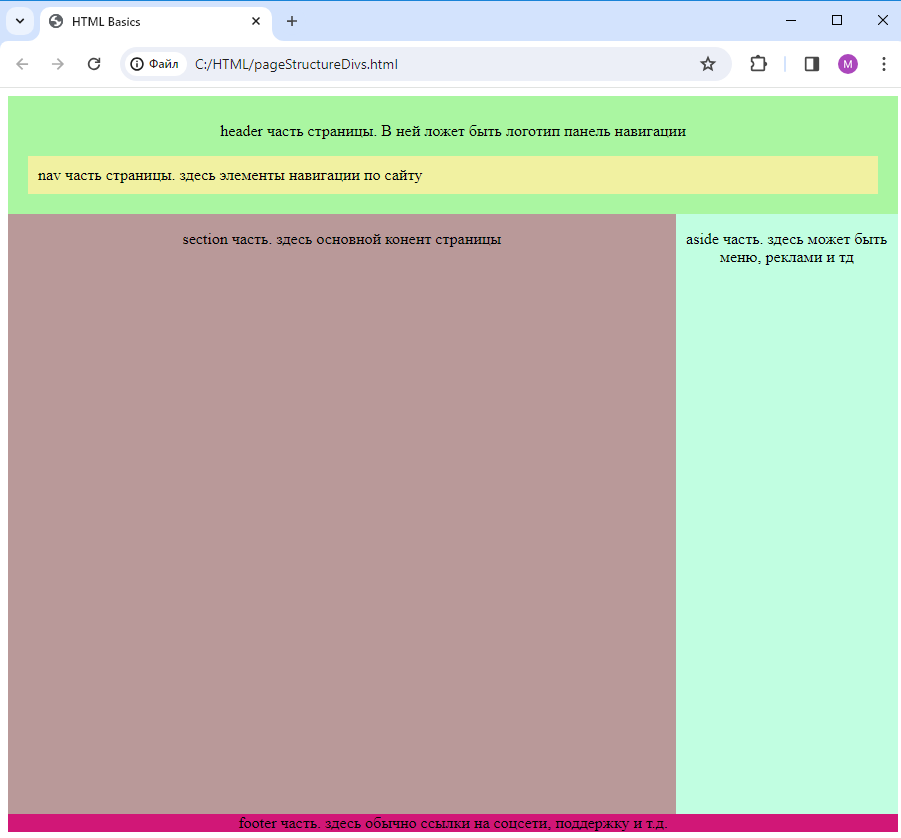
Как видим, был получен тот же самый результат.
Можете использовать тот вариант, который вам нравиться. Чаще всё-таки используются div-ы, но семантические теги предпочтительнее.
Следующие уроки
Cелекторы в CSS
17
мин.

Тестирование в Java с помощью JUnit
17
мин.

Аннотации в JUnit тестах
18
мин.

